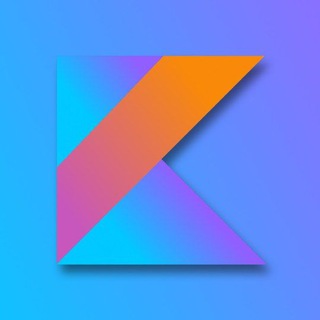سورس کد ها = #Source
پروژه ها = #Projects
رفع مشکل = #TroubleShooting
آموزش ها = #Ecudation
اطلاعیه = #Notifications
کاربردی = #Practical
فایل ها = #Files
ویدئو ها = #Videos
پروژه ها = #Projects
رفع مشکل = #TroubleShooting
آموزش ها = #Ecudation
اطلاعیه = #Notifications
کاربردی = #Practical
فایل ها = #Files
ویدئو ها = #Videos
🔥2
بسم الله الرحمن الرحیم
نحوه اضافه (ایمپورت) پروژه از گیت هاب به اندروید استودیو
خب برای شروع باید اکانتی را در سایت گیت هاب داشته باشید.
مرحله ی بعدی نصب git روی سیستم خودتان هست . برای اینکار به سایت
مراجعه کنید و بسته به پلتفرم خود , دانلود و نصب کنید.
خب حالا به اندروید استودیو برگردید و به این دایرکتوری مراجعه کنید
در کادر بالا در قسمت path to Git executables که باید دایرکتوری نصب گیت را به ان معرفی کنید , دکمه ی Test رو تست کنید . اگر که پغام موفقیت آمیزی را دریافت کردید همه چیز اوکی هست اگر که نه باید مجددا اقدام به نصب کنید
بعد از ایجاد اکانت شما می توایند هر سورس اندرویدی که در سایت جستجو و یا مشاهده کردید را وارد اندروید استودیو کرده و از آن در یک پروژه بزرگتر استفاده کنید و یا مستقیما همان سورس را بنا بر نیاز خود توسعه دهید. زیرا که یکی از بهرین روش های یادگیری برنامه نویسی , کار با سورس دیگران و یا بررسی و مشاهده سورس های آماده است . اصولا کار الهام بخشیست.
بعد از ایجاد اکانت و یافتن سورس اندروید مورد نظر خود کافیست مراحل زیر را پی بگیرید :
خب حالا شما باید در پیج مورد نظر و سورس مود نظر باشید .
یک کادر سبز رنگ Clone or download را خواهید دید که با کلیک روی آن می توانید کل سورس را یکجا دانلود کنید و از قسمت Open Project در اندروید استودیو شروع به وارد کردن و استفاده کردن از سورس کنید .
ولی راه بهتری هم هست . شما با کلیک روی آن کادر سبز لینکی را مشاهده می کنید که با کپی کردن آن لینک و مراجعه به اندروید استودیو و دنبال کردن این مسیر File -> New -> Project from Version Control -> Git و با Paste یا معرفی لینکی که از گیت هاب برداشته اید و ادرس دادن یک دایرکتوری که قرار هست پروژه در کدام قسمت کلون شود , کار را شروع کنید
#Ecudation
منبع: Androidriver.net
نحوه اضافه (ایمپورت) پروژه از گیت هاب به اندروید استودیو
خب برای شروع باید اکانتی را در سایت گیت هاب داشته باشید.
مرحله ی بعدی نصب git روی سیستم خودتان هست . برای اینکار به سایت
https://git-scm.com/downloads
مراجعه کنید و بسته به پلتفرم خود , دانلود و نصب کنید.
خب حالا به اندروید استودیو برگردید و به این دایرکتوری مراجعه کنید
File -> Settings -> Version Control -> Git
در کادر بالا در قسمت path to Git executables که باید دایرکتوری نصب گیت را به ان معرفی کنید , دکمه ی Test رو تست کنید . اگر که پغام موفقیت آمیزی را دریافت کردید همه چیز اوکی هست اگر که نه باید مجددا اقدام به نصب کنید
بعد از ایجاد اکانت شما می توایند هر سورس اندرویدی که در سایت جستجو و یا مشاهده کردید را وارد اندروید استودیو کرده و از آن در یک پروژه بزرگتر استفاده کنید و یا مستقیما همان سورس را بنا بر نیاز خود توسعه دهید. زیرا که یکی از بهرین روش های یادگیری برنامه نویسی , کار با سورس دیگران و یا بررسی و مشاهده سورس های آماده است . اصولا کار الهام بخشیست.
بعد از ایجاد اکانت و یافتن سورس اندروید مورد نظر خود کافیست مراحل زیر را پی بگیرید :
خب حالا شما باید در پیج مورد نظر و سورس مود نظر باشید .
یک کادر سبز رنگ Clone or download را خواهید دید که با کلیک روی آن می توانید کل سورس را یکجا دانلود کنید و از قسمت Open Project در اندروید استودیو شروع به وارد کردن و استفاده کردن از سورس کنید .
ولی راه بهتری هم هست . شما با کلیک روی آن کادر سبز لینکی را مشاهده می کنید که با کپی کردن آن لینک و مراجعه به اندروید استودیو و دنبال کردن این مسیر File -> New -> Project from Version Control -> Git و با Paste یا معرفی لینکی که از گیت هاب برداشته اید و ادرس دادن یک دایرکتوری که قرار هست پروژه در کدام قسمت کلون شود , کار را شروع کنید
#Ecudation
منبع: Androidriver.net
بسم الله الرحمن الرحیم
رفع مشکل گریدل
راه حلی دیگر برای رفع مشکل ران در اندروید استودیو اینه که از پروکسی
fodev.org
یا
403.online
البته راه حل دیگه ای هم وجود داره اینه که وارد اندروید استودیو بشید در منوی بالا View رو انتخاب کنید بعد Tool window و بعدش Gradle رو انتخاب کنید و اونی که در عکس مشخص شده را انتخاب کنید و اون قسمت رو ببندید و از حالت آفلاین گریدل استفاده کنید توجه داشته باشید که برای اضافه کردن کتابخانه
باید اون رو غیر فعال کنید
موفق باشید
#Ecudation
@kotlin_programers
رفع مشکل گریدل
راه حلی دیگر برای رفع مشکل ران در اندروید استودیو اینه که از پروکسی
fodev.org
یا
403.online
البته راه حل دیگه ای هم وجود داره اینه که وارد اندروید استودیو بشید در منوی بالا View رو انتخاب کنید بعد Tool window و بعدش Gradle رو انتخاب کنید و اونی که در عکس مشخص شده را انتخاب کنید و اون قسمت رو ببندید و از حالت آفلاین گریدل استفاده کنید توجه داشته باشید که برای اضافه کردن کتابخانه
باید اون رو غیر فعال کنید
موفق باشید
#Ecudation
@kotlin_programers
GitHub
GitHub - freedomofdevelopers/fod: Freedom of Developers
Freedom of Developers. Contribute to freedomofdevelopers/fod development by creating an account on GitHub.
👍1
بسم الله الرحمن الرحیم
اپلیکیشن های نوشته شده با کاتلین 💻
استور اندرویدی مایکت
استور اندرویدی بازار
آپارات
دیجی کالا
ایرانسل من
رایتل من
روبیکا
شاد
مرورگر سامسونگ
شیپور
دیوار
تلگرام
تلوبیون و.....
#Ecudation
@Kotlin_Programers
اپلیکیشن های نوشته شده با کاتلین 💻
استور اندرویدی مایکت
استور اندرویدی بازار
آپارات
دیجی کالا
ایرانسل من
رایتل من
روبیکا
شاد
مرورگر سامسونگ
شیپور
دیوار
تلگرام
تلوبیون و.....
#Ecudation
@Kotlin_Programers
👍1
بسم الله الرحمن الرحیم
اضافه کردن پروکسی fodev.org به اندروید استودیو
اول از همه وارد آدرس گیتهاب
بشید.
بعد به پایین اسکرول کنید و آدرس و پورت رو کپی کنید.
بعد وارد اندروید استودیو بشید و داخل منوی بالا
روی file کلیک کنید و بیاید پایین settings را انتخاب کنید و در قسمت سرچ بالا Http proxy
رو سرچ کنید و روی آن کلیک کنید حال وارد یک صفحه میشید که پیشفرض روی no proxy ست شده و دومین قسمت سرچ رو انتخاب کنید که روش نوشته شده http proxy انتخاب کنید
بعد وارد address بشید و همون آدرس رو که کپی کرده بودید پیست کنید و در قسمت port
رو که کپی کرده بودید پیست کنید.
آدرس و پورت برای دسترسی سریع تر
و اگر هم کار نکرد میتونید به پایین تر صفحه برید و یک آدرس که در ادامه هم نیز براتون قرار میدم رو کپی کنید و وارد اندروید استودیو بشید وارد قسمت فایل های پروژتون بشید و
که پایین پوشه res قرار دارد کلیک کنید و بیاید پایین و Gradle.propertis را انتخاب کنید و همان آدرس را پیست کنید و در قسمت بالا یک قسمت آبی رنگی نمایان میشه که باید روی
کلیک کنید و منتظر بمانید تا کارش تمام شود.
آدرس لازم برای gradle.propertis
#Ecudation
#TroubleShooting
@Kotlin_Programers
اضافه کردن پروکسی fodev.org به اندروید استودیو
اول از همه وارد آدرس گیتهاب
fodev.org
بشید.
بعد به پایین اسکرول کنید و آدرس و پورت رو کپی کنید.
بعد وارد اندروید استودیو بشید و داخل منوی بالا
روی file کلیک کنید و بیاید پایین settings را انتخاب کنید و در قسمت سرچ بالا Http proxy
رو سرچ کنید و روی آن کلیک کنید حال وارد یک صفحه میشید که پیشفرض روی no proxy ست شده و دومین قسمت سرچ رو انتخاب کنید که روش نوشته شده http proxy انتخاب کنید
بعد وارد address بشید و همون آدرس رو که کپی کرده بودید پیست کنید و در قسمت port
رو که کپی کرده بودید پیست کنید.
آدرس و پورت برای دسترسی سریع تر
Address :fodev.org
port :8118
و اگر هم کار نکرد میتونید به پایین تر صفحه برید و یک آدرس که در ادامه هم نیز براتون قرار میدم رو کپی کنید و وارد اندروید استودیو بشید وارد قسمت فایل های پروژتون بشید و
gradle scripts
که پایین پوشه res قرار دارد کلیک کنید و بیاید پایین و Gradle.propertis را انتخاب کنید و همان آدرس را پیست کنید و در قسمت بالا یک قسمت آبی رنگی نمایان میشه که باید روی
Sync Now
کلیک کنید و منتظر بمانید تا کارش تمام شود.
آدرس لازم برای gradle.propertis
systemProp.http.proxyHost=fodev.org
systemProp.http.proxyPort=8118
systemProp.https.proxyHost=fodev.org
systemProp.https.proxyPort=8118#Ecudation
#TroubleShooting
@Kotlin_Programers
کاتلین | جاوا pinned «سورس کد ها = #Source پروژه ها = #Projects رفع مشکل = #TroubleShooting آموزش ها = #Ecudation اطلاعیه = #Notifications کاربردی = #Practical فایل ها = #Files ویدئو ها = #Videos»